레티놀 효과와 부작용 및 사용법
요새 피부 미백 및 주름개선과 여드름 피부에 효과적이라고 소문나 레티놀 관련 화장품들이 인기입니다.
그럼 이런 레티놀이 어떠한 효과와 부작용이 있는지,
그리고 어떠한 사용법으로 써야 하는지 확인해볼까요?

레티놀이란 비타민 A의 한 종류입니다.
피부의 표피세포가 원래의 기능을 유지하고자 하는데 중요한 역할을 하고 있습니다.
체내에서 직접 합성되지는 않기 때문에, 식품으로 섭취하거나 화장품이나 약으로 사용되는 성분입니다.
기존에는 의약품으로만 사용되었지만, 1990년 여드름 개선을 목적으로 레티놀을 사용하던 중에 피부탄력과 주름개선에 뛰어난 효과를 보인다는 사실이 밝혀져 본격적으로 상용화 되기 시작합니다.
이러한 레티놀은 뛰어난 기능성 성분이지만 보관이 까다롭고 , 자칫 적정 농도를 벗어나게 되면 피부 자극을 유발할 수 있어 사용에 주의를 요합니다.
레티놀의 효과
레티놀은 주름개선, 미백, 피부 결 정돈, 피부 손상 감소 등 다양한 효과가 있습니다.
표피에서는 각질주기를 정상화하고 색소를 정돈하는 효과를 보이먀,
진피에서는 콜라겐, 엘라스틴, 글리코 사미노 글리칸을 증가시켜서 잔주름개선에 도움을 준다 합니다.
이러한 레티놀을 산화시켜 효과를 약 10배 높혀 만든 레티노익산은 전문의약품으로 주름, 튼살, 흉터 개선 등을 위해 처방됩니다.
1. 미백
잡티와 피부 침착과 같은 피부 문제 개선에 도움을 줍니다. 세포의 턴오버 주기를 높이고 새로운 세포생성에 도움을 주기 때문에 피부 톤이 균일해 지는 효과를 볼 수 있습니다.
2. 주름개선
세포의 생산성을 촉진하고 콜라겐과 엘라스틴의 생성을 증가시켜 주름 개선에 도움을 주고 주름을 옅게 만들어 피부 탄력이 올라 갈 수 있습니다.
3. 피부 재생
피부의 재생에 도움을 줍니다. 피부세포의 생장과 분화를 촉진하여 손상된 조직을 채워주고 피부 재생 속도를 높여줍니다.
4. 자외선에 의한 손상 감소
자외선에 의해 피부가 손상되지 않도록 피부를 보호해 주고 피부장벽 강화에 도움을 줍니다.
5. 여드름 개선
여드름 발생을 줄여주며 여드름 흉터 개선에 도움을 줍니다. 여드름을 발생하게 하는 세포의 생성을 조절 및 피지 분비 조절에 영향을 미칩니다.
이렇게 레티놀은 피부 개선에 좋은 도움을 주는 성분이기도 하지만,
그 사용이 부적절 할경우 부작용을 초래할 수도 있으니 잘 살펴봐야 합니다.
레티놀의 부작용
레티놀의 가장 큰 부작용은 피부 자극 입니다.
레티놀은 성분이 강하기 때문에 개인 피부 상에 맞는 함량부터 사용하여 피부에 적응시켜주고 처음 사용할 때는 며칠 간격을 두고 바른 뒤 점차 그 간격을 좁혀나가는 것이 좋습니다.
제 경험상 피부가 얇고 예민한 눈가 부위나 입 쪽은 자극감이 더 세게 느껴 지므로 피해 바르는 걸 권장 드립니다.
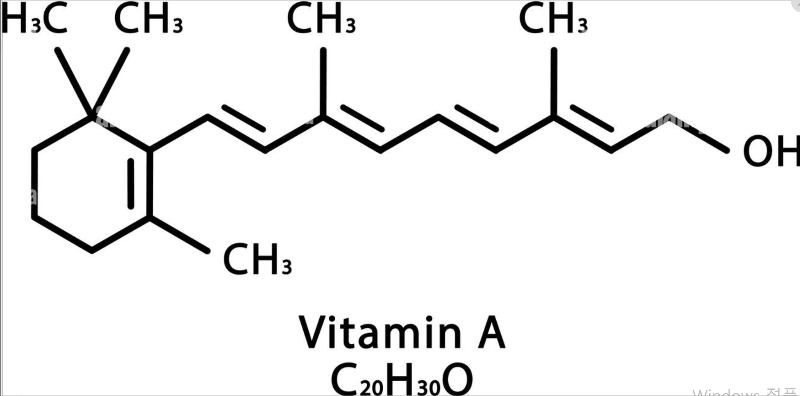
레티놀 사용법
레티놀 성분은 보관 시 유의 해야 합니다.
제품 내부에 공기가 들어가지 않도록 관리해 주어야 하며,
빛에도 약하기 때문에 햇빛을 피해서 보관해 주어야 합니다.
각 제품마다의 차이점이 있겠지만 보편적인 사용법은 아래와 같습니다.
1. 레티놀을 처음 사용할 경우, 민감성 피부라면 일주일에 2-3번 소량씩 사용하다가 점진적으로 그 양을 늘려가야 자극을 줄일 수 있습니다. 눈가와 입가는 피해서 발라 주도록 합니다.
2. 레티놀 성분은 햇빛을 받으면 산화작용을 일으켜 광과민성 반응을 유발하기 쉽습니다. 가급적이면 밤에 사용하도록 하며 낮에는 선크림으로 자외선 차단을 해주도록 합니다.
3. 피부가 레티놀 성분을 받아들이고 적응하는데 약 2주정도의 시간이 소요됩니다. 이후 피부에서 유효한 효과가 나타나기까지는 4-12주가 소요될 수 있습니다.
4. 레티놀은 과다 사용 시 태아의 선천성 기형을 유발할 가능성이 있습니다. 임산부거나 수유중이거나 임신을 계획중이라면 레티놀 제품은 피하시는 걸 권장드립니다.
'스마트한 정보 > 생활정보' 카테고리의 다른 글
| [건강정보] 손가락 마디통증 , 의심질환과 치료법 (0) | 2024.01.16 |
|---|---|
| [학원비] 학원 교습소를 안 가고 인터넷으로 학원비 확인하는 법 (0) | 2024.01.16 |
| 인물 사진 배경 지워주는 사이트 (0) | 2018.12.25 |
| 밀크시슬 (Milk Thistle) 의 효능 (0) | 2018.12.18 |
| L-아르기닌 효능 (0) | 2018.12.11 |


















































